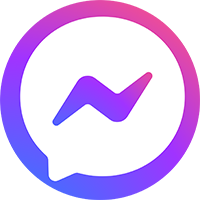Tích hợp Facebook Ads, Google Ads vào Shopify để chạy quảng cáo
1. Giới thiệu tổng quan
Trong thời đại thương mại điện tử phát triển mạnh mẽ, việc sử dụng Shopify để xây dựng cửa hàng online đang trở thành xu hướng phổ biến. Tuy nhiên, để bán được hàng, chủ shop không chỉ cần nền tảng tốt mà còn cần tiếp cận đúng khách hàng tiềm năng. Lúc này, Facebook Ads và Google Ads đóng vai trò như hai “cánh tay phải” đắc lực giúp tăng lượt truy cập và doanh thu cho cửa hàng. Bài viết này sẽ hướng dẫn bạn cách tích hợp hai nền tảng quảng cáo này vào Shopify, cũng như chiến lược vận hành hiệu quả.
2. Vì sao nên tích hợp Facebook Ads và Google Ads vào Shopify?
2.1. Tối ưu hiệu quả quảng cáo nhờ dữ liệu đồng bộ
Shopify lưu trữ đầy đủ dữ liệu sản phẩm, đơn hàng, hành vi người dùng. Khi tích hợp với Facebook Ads hoặc Google Ads, dữ liệu này sẽ giúp bạn tạo chiến dịch quảng cáo thông minh hơn: remarketing, lookalike audience, chiến dịch chuyển đổi tối ưu.
2.2. Tự động hóa quy trình và tiết kiệm thời gian
Nhờ vào các công cụ tích hợp trực tiếp, bạn không cần thao tác thủ công từng bước như cài pixel, tạo catalog hay tracking. Shopify sẽ tự động đồng bộ hóa thông tin giúp bạn tập trung vào chiến lược thay vì thao tác kỹ thuật.
2.3. Gia tăng khả năng chuyển đổi
Tích hợp giúp tạo ra các quảng cáo động (dynamic ads) cá nhân hóa đến từng người dùng, hiển thị đúng sản phẩm họ đã xem hoặc thêm vào giỏ hàng. Đây là vũ khí tăng tỉ lệ chuyển đổi mạnh mẽ nhất hiện nay.
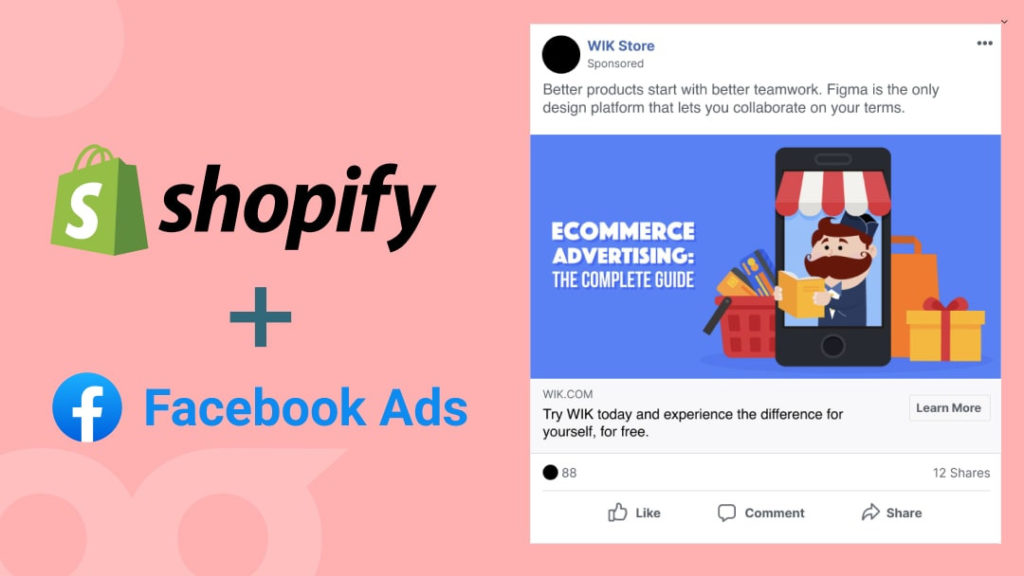
3. Hướng dẫn tích hợp Facebook Ads vào Shopify
3.1. Cài đặt Facebook & Instagram từ Shopify App Store
Truy cập Shopify Admin > Apps > Search “Facebook & Instagram”.
Cài đặt ứng dụng chính thức từ Meta.
Kết nối tài khoản Facebook cá nhân, fanpage, tài khoản quảng cáo và pixel.
3.2. Liên kết catalog sản phẩm
Sau khi cài ứng dụng, bạn sẽ được yêu cầu chọn sản phẩm muốn liên kết. Shopify sẽ tự tạo một product feed gửi về Facebook Business Manager. Từ đó, bạn có thể chạy quảng cáo dạng:
Dynamic Ads (quảng cáo động): quảng cáo hiển thị đúng sản phẩm người dùng đã xem.
Catalog Sales: quảng bá nhóm sản phẩm với tiêu đề, giá, mô tả đầy đủ.
3.3. Cài pixel Facebook trên Shopify
Nếu dùng app Facebook & Instagram của Meta, pixel sẽ được cài tự động. Tuy nhiên, bạn vẫn có thể kiểm tra lại trong mục Online Store > Preferences, phần Facebook Pixel ID.
3.4. Tạo chiến dịch trong Facebook Ads Manager
Sau khi hoàn tất tích hợp, bạn có thể tạo các chiến dịch quảng cáo chuyển đổi, remarketing hoặc mở rộng tệp tương tự (lookalike). Các sự kiện như Add to Cart, View Content, Purchase… sẽ được đẩy từ Shopify sang để bạn đo lường chính xác hiệu quả.
4. Hướng dẫn tích hợp Google Ads vào Shopify
4.1. Cài đặt ứng dụng Google & YouTube
Truy cập Shopify Admin > Apps > Search “Google & YouTube”.
Cài ứng dụng chính thức từ Google.
Kết nối tài khoản Google, chọn Merchant Center và tài khoản quảng cáo Google Ads.
4.2. Kết nối sản phẩm với Google Merchant Center
Ứng dụng sẽ tự đồng bộ sản phẩm từ Shopify sang Google Merchant Center, nơi chứa danh sách sản phẩm để chạy quảng cáo Google Shopping. Bạn có thể điều chỉnh mô tả, tiêu đề, giá, tình trạng hàng hóa theo yêu cầu của Google.
4.3. Cài đặt Google Conversion Tracking và Google Tag
Shopify sẽ giúp bạn chèn mã conversion tracking và Google Tag vào website một cách tự động. Nếu muốn cài thủ công hoặc nâng cao, bạn có thể chèn mã vào mục Settings > Checkout > Additional Scripts.
4.4. Triển khai quảng cáo Google hiệu quả
Khi đã đồng bộ sản phẩm lên Merchant Center, bạn có thể:
Chạy Google Shopping Ads: hiển thị sản phẩm ở tab “Mua sắm”.
Chạy Search Ads: quảng cáo xuất hiện trên kết quả tìm kiếm.
Chạy Display hoặc Video Ads: mở rộng phạm vi tiếp cận qua mạng hiển thị.
5. So sánh hiệu quả: Facebook Ads vs Google Ads trên Shopify
Khi tích hợp cả Facebook Ads và Google Ads vào Shopify, nhiều nhà quảng cáo sẽ đặt câu hỏi nên ưu tiên nền tảng nào để mang lại hiệu quả cao hơn. Thực tế, mỗi kênh đều có những thế mạnh riêng, và việc kết hợp chúng một cách linh hoạt sẽ giúp tối ưu chiến lược tiếp cận khách hàng toàn diện hơn.
Facebook Ads thường phát huy sức mạnh trong các chiến dịch remarketing và xây dựng thương hiệu. Với khả năng nhắm mục tiêu theo hành vi, sở thích, độ tuổi, khu vực địa lý, Facebook giúp bạn tiếp cận khách hàng dựa trên những gì họ quan tâm – kể cả khi họ chưa có ý định mua ngay lập tức. Đặc biệt, quảng cáo động (dynamic ads) của Facebook rất phù hợp để bám đuổi người dùng từng xem hoặc thêm sản phẩm vào giỏ hàng, từ đó tăng khả năng chuyển đổi.
Trong khi đó, Google Ads lại nổi bật với khả năng tiếp cận những người đang có nhu cầu thực sự, thông qua quảng cáo tìm kiếm (Search Ads) và quảng cáo mua sắm (Shopping Ads). Khi khách hàng tìm kiếm từ khóa liên quan đến sản phẩm, quảng cáo của bạn sẽ xuất hiện đúng lúc họ đang “có nhu cầu mua”, từ đó tăng khả năng chốt đơn nhanh chóng. Ngoài ra, Google còn cung cấp Display Ads và Video Ads giúp mở rộng phạm vi nhận diện thương hiệu, tương tự như Facebook nhưng trên hệ sinh thái khác.
Về mặt tích hợp, cả hai nền tảng đều có ứng dụng chính thức trong Shopify App Store, hỗ trợ đồng bộ dữ liệu tự động. Facebook tích hợp pixel để theo dõi hành vi, trong khi Google sử dụng Merchant Center và Google Tag để theo dõi chuyển đổi và tối ưu quảng cáo.
Tóm lại, Facebook phù hợp cho các chiến dịch remarketing, branding, tệp đối tượng theo hành vi. Còn Google vượt trội trong việc tiếp cận khách hàng đang tìm kiếm sản phẩm với ý định mua cao. Nếu biết cách phối hợp, bạn có thể khai thác được ưu thế của cả hai nền tảng để tạo nên một hệ sinh thái quảng cáo hiệu quả trên Shopify.
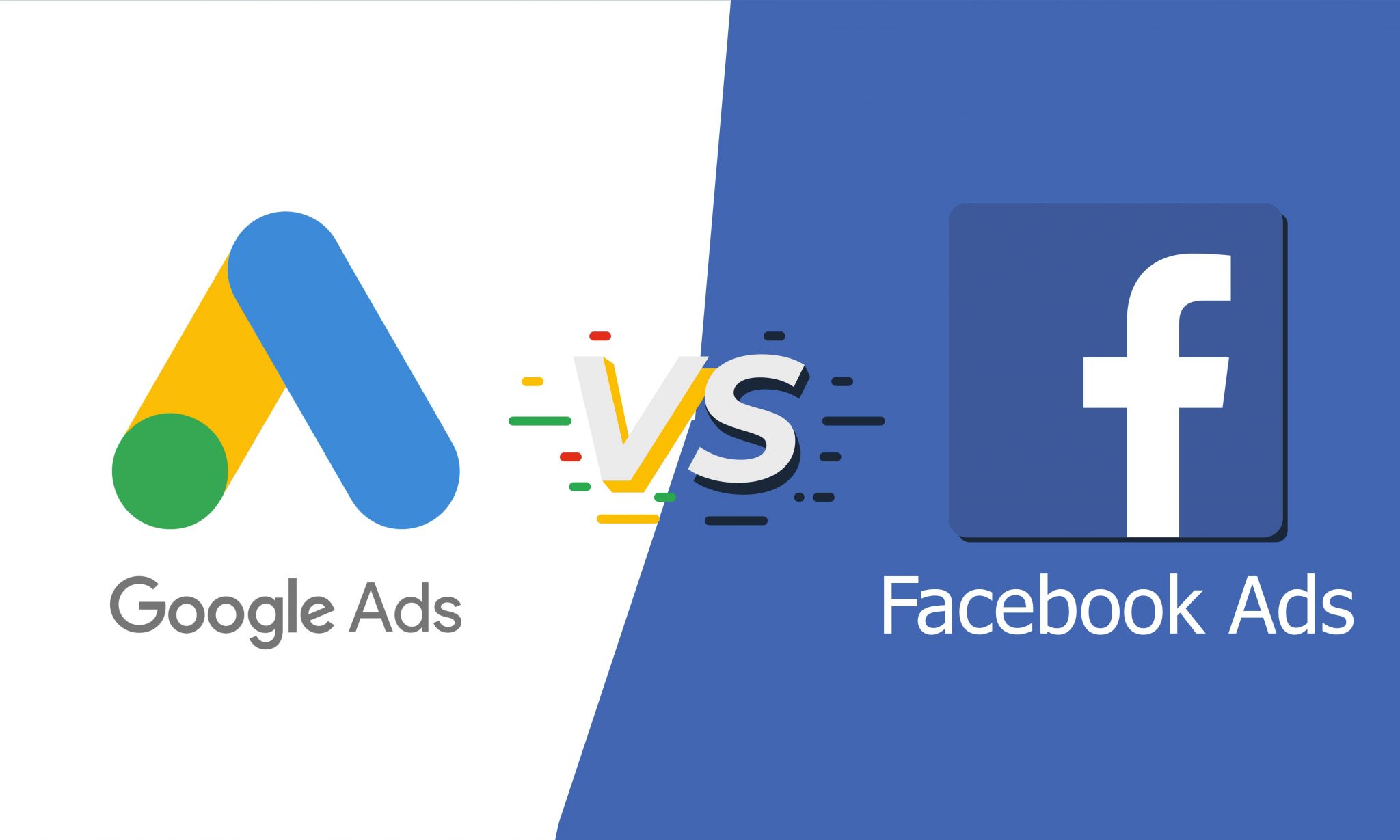
6. Những lưu ý khi tích hợp và chạy quảng cáo
6.1. Đảm bảo cấu trúc sản phẩm chuẩn SEO
Tên sản phẩm, mô tả, giá, hình ảnh nên rõ ràng, đúng chuẩn và phù hợp với tiêu chí của Facebook/Google để tránh bị từ chối hoặc hiển thị kém.
6.2. Kiểm tra kỹ tracking và sự kiện
Luôn đảm bảo pixel Facebook và Google conversion tracking hoạt động tốt. Có thể dùng Meta Pixel Helper và Google Tag Assistant để test.
6.3. Theo dõi hiệu quả thường xuyên
Dù đã tích hợp, bạn vẫn cần vào Facebook Ads Manager và Google Ads để đo lường hiệu quả, tối ưu ngân sách, tắt chiến dịch không hiệu quả, tăng ngân sách cho chiến dịch tốt.
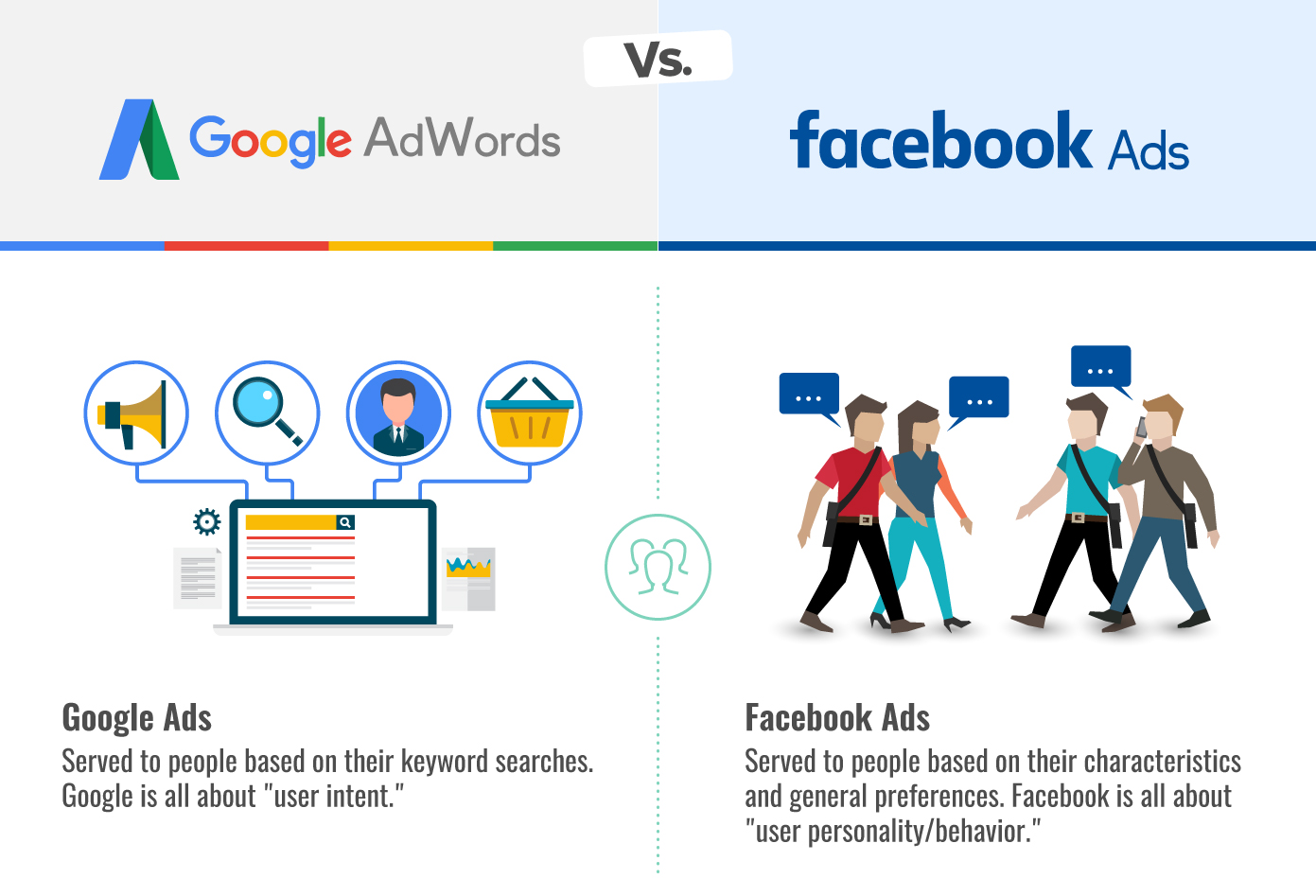
7. Tối ưu chiến lược chạy quảng cáo đa kênh trên Shopify
7.1. Phối hợp remarketing chéo nền tảng
Người xem sản phẩm trên Facebook → Remarketing bằng Google Display
Người click Google Shopping → Remarketing bằng Facebook Dynamic Ads
Chiến lược này giúp bám đuổi khách hàng xuyên suốt hành trình mua sắm, tăng tỉ lệ quay lại và mua hàng.
7.2. Tận dụng tệp khách hàng từ Shopify
Bạn có thể xuất tệp khách hàng từ Shopify để:
Tạo tệp Custom Audience (Facebook) hoặc Customer Match (Google).
Xây dựng tệp tương tự (Lookalike/Similar Audience) để tiếp cận khách hàng mới giống khách cũ.
7.3. Chạy A/B Testing liên tục
Hãy thử nhiều mẫu quảng cáo, tiêu đề, hình ảnh khác nhau để xem yếu tố nào hoạt động tốt nhất. Cả Facebook và Google đều có công cụ hỗ trợ A/B testing rất tiện lợi.
8. Kết luận
Việc tích hợp Facebook Ads và Google Ads vào Shopify không chỉ đơn giản hóa quy trình kỹ thuật mà còn tạo nền tảng vững chắc để bạn phát triển chiến lược marketing đa kênh, hướng tới chuyển đổi và tăng trưởng doanh thu. Với hệ sinh thái quảng cáo được đồng bộ chặt chẽ, bạn hoàn toàn có thể biến Shopify thành “cỗ máy bán hàng tự động” nếu biết cách khai thác hợp lý.
Xem thêm tại : Nolimit Agency
Nolimit Agency – Giải pháp marketing cho mọi doanh nghiệp
- Hotline: 0828226879| 0792116879
- Email: admin@nolimitagency.vn
- Fanpage: Nolimit Agency